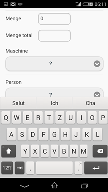Lösung:
- Nach dem Starten von Leguma-Mobile vom Startbildschirm, die Taste Home drücken ohne Leguma-Mobile zu schliessen.
- Leguma-Mobile erneut über das Symbol auf dem Startbildschirm öffnen.
- Nun wird mit dem Einblenden der Tastatur die Seite nach oben geschoben und das Eingabefeld bleibt ersichtlich.
Löschen des Cache (Puffer-Speicher) auf einem iPhone oder iPad
- Um den Verlauf und die Cookies aus Safari in iOS 8 zu löschen, tippen Sie auf "Einstellungen" > "Safari" > "Verlauf und Websitedaten löschen".
- In iOS 7 oder älter tippen Sie auf "Verlauf löschen" und dann auf "Cookies und Daten löschen".
weiter Informationen unter http://support.apple.com/de-ch/HT1677
Modus "Privates Surfen" deaktivieren
Damit Leguma-Mobile funktioniert muss auf iPhone, iPad der Modus "Privates Surfen" deaktiviert sein.
- In iOS 8 öffnen Sie auf einem iPhone, iPad oder iPod touch Safari, und tippen Sie dann auf
 . Tippen Sie auf "Privat", um das private Surfen zu deaktivieren.
. Tippen Sie auf "Privat", um das private Surfen zu deaktivieren. - Wenn Sie iOS 7 oder älter auf einem iPad verwenden, öffnen Sie Safari, tippen Sie auf
 , um einen neuen Tab zu öffnen, und tippen Sie dann auf "Privat".
, um einen neuen Tab zu öffnen, und tippen Sie dann auf "Privat".
weitere Informationen unter https://support.apple.com/de-de/HT203036
Löschen des Cache (Puffer-Speicher) auf Android Geräten
Um den Browserverlauf von Chrome auf Android Version 6.0.1 Marshmallow zu löschen:
- Öffnen Sie die Chrome App
.
- Tippen Sie auf das Symbol "Mehr"
Einstellungen.
- Tippen Sie unter "Erweitert" auf Datenschutz
Browserdaten löschen.
- Tippen Sie oben auf das Drop-down-Feld unter "Daten löschen".
- Wählen Sie einen Zeitraum aus, z. B. für die letzte Stunde oder für den letzten Tag. Um alles zu löschen, wählen Sie Gesamter Zeitraum aus.
- Wählen Sie die Arten von Informationen aus, die Sie entfernen möchten.
- Tippen Sie auf Daten löschen.
Um den Browserverlauf von Chrome auf Android Version 4.4.4 Kitkat, aber auch bei allen anderen älteren und gängigen Androidversionen zu löschen:
- Chrome auf dem Android-Gerät öffnen.
- Den Menü-Knopf drücken, der oft nur durch drei vertikale Striche komprimiert angezeigt wird.
- Auf den Menüpunkt Verlauf klicken.
- Hier werden alle Internetseiten angezeigt, die mit dem Androidgerät besucht wurden. Am Ende der Liste steht auf den Button Browserdaten löschen klicken.
- Hier erscheint eine Übersicht über alle Browserdaten, wo gewählt werden kann, welche Daten gelöscht werden sollen.
- Hier Cache leeren und Cookies & Daten löschen auswählen.
- Löschen wählen.
Damit Leguma-Desktop auf verschiedenen Rechnern geöffnet werden kann, bietet sich die Lösung Leguma-Desktop in der Cloud an.
Starten von Leguma in der Cloud
Um Leguma zu starten stehen drei Varianten zur Verfügung:
I. Leguma "leicht"
- Öffnen eines Browsers (Chrome, Edge, Firefox)
- Öffnen der Website https://light.agro-cloud.ch
- Benutzername eingeben, z.B. lg-demo
- Kennwort eingeben
- Token: <leer lassen>
- Nach der Anmeldung, unter Apps das Symbol Leguma Cloud anklicken um die Anwendung zu starten.
Diese Variante funktioniert in allen neueren (HTML5 kompatiblen) Browsern und es muss keine zusätzliche Software installiert werden. Bei der „Leicht“ Methode steht jedoch das Drucken auf die lokalen Drucker nicht zur Verfügung.
II. Leguma "Lokaler Desktop"
- Öffnen der Anwendung durch Klicken auf das Symbol Leguma Cloud auf dem lokalen Desktop. Eine Anleitung zum erstmaligen Einrichten finden Sie weiter unten.
- Im Fenster Citrix Workspace Benutzername eingeben, z.B. lg-demo
- Kennwort eingeben
- Token / Passcode : <leer lassen>
Diese Variante wird für das tägliche Arbeiten empfohlen. Für diese Variante müssen einmalig die zwei Hilfsprogramme Citrix Workspace und Tricerat ScrewDriver installiert werden. Eine Anleitung für die Installation finden sie weiter unten.
III. Leguma "Via Browser"
- Öffnen der Anmeldeseite https://login.agro-cloud.ch durch Klicken auf das Leguma Symbol auf dem lokalen Desktop oder Eingabe der URL im Browser
- Benutzername eingeben, z.B. lg-demo
- Kennwort eingeben
- Token: <leer lassen>
- Bei der ersten Anmeldung wählen zwischen Lightversion verwenden oder Bereits installiert (falls sie Citrix schon installiert haben)
- Nach der Anmeldung, unter Apps das Symbol Leguma Cloud anklicken um die Anwendung zu starten.
Für diese Variante müssen einmalig die zwei Hilfsprogramme Citrix Workspace und Tricerat ScrewDriver installiert werden. Eine Anleitung für die Installation finden sie weiter unten.
Einrichten von Leguma-Desktop in der Cloud
Für das Einrichten stehen zwei Varianten zur Verfügung:
I. Einrichten LEGUMA "LOKALER DESKTOP"
Damit die lokalen Drucker eingebunden werden, müssen einmalig auf jedem Rechner die Hilfsprogramme Citrix Workspace und Tricerat Screwdriver installiert werden. Um dies unter Windows zu tun:
- Öffnen Sie https://infopro.ch/de/#downloads
- Laden Sie Citrix Workspace (Windows) herunter
- Führen Sie die heruntergeladene Datie CitrixWorkspaceLTSR.exe aus
- Stimmen Sie dem Citrix Workspace Lizenzvertrag zu und klicken Sie auf installieren
- Im Fenster Add-on(s) klicken Sie auf installieren ohne zusätzliche Optionen auszuwählen
- Im Fenster Willkommen bei Citrix geben Sie im Feld Store-URL oder E-Mail-Adresse einegeben die Adresse login.agro-cloud.ch ein
- Melden Sie sich mit ihrem Benutzername lg-xy und ihrem Kennwort an. Da Feld Passcode kann leer bleiben.
- Konfigurieren Sie Citrix Workspace wie folgt:
- Um Leguma direkt vom Desktop zu starten müssen die Symbole wie folgt eingeblendet werden:
a) bei den ausgeblendenten Symbolen über dem Symbol von Citrix Workspace einen Rechtsklick ausführen um das Kontextmenü zu öffen.
b) aus dem Kontextmenü Erweiterte Einsellungen auswählen
c) in den Erweiterten Einstellungen den zweiten Menüpunkt Verknüpfungen und Wiederverbinden auswählen
d) im Register Anwendungsanzeige das Feld Anwendungen auf dem Desktop anzeigen anhaken
e) mit Ok und Ja bestätigen - Das Deaktivieren der automatischen Updates ist erforderlich, damit die Installationsreihenfolge von Citrix Workspace und Tricerat Screwdriver (siehe unten) eingehalten wird. Damit die lokalen Drucker korrekt verbunden werden muss jeweils zuerst Citrix Workspace und als zweites Tricerat Screwdriver installiert werden.Nach einem Update von Citrix Workspace wäre die Installationsreihenfolge in der umgekehrten Richtuing
- bei den ausgeblendenten Symbolen über dem Symbol von Citrix Workspace einen Rechtsklick ausführen um das Kontextmenü zu öffen.
- aus dem Kontextmenü Erweiterte Einsellungen auswählen
- in den Erweiterten Einstellungen den Menüpunkt Citrix Workspace-Updates auswählen
- Im Fenster Aktualisierungseinstellungen die Option Nein, nicht benachrichtigen auswählen
- mit Speichern abschliessen
- Um Leguma direkt vom Desktop zu starten müssen die Symbole wie folgt eingeblendet werden:
- Um die lokal installierten Drucker mit Leguma zu verbinden, laden Sie Triterat Screwdriver 7.5.2 herunter von Tricerat Client Downloads
- Führen Sie die Datei ScrewDriversClient_7.5.2.20881_x64.msi aus und installieren Sie Screwdriver mit den Standardeinstellungen
- Wählen Sie die gewünschten Drucker in ScrewDriver Endpoint Client aus.Es werden maximal 4 Drucker verbunden.
- Öffnen Sie ScrewDriver Endpoint Client aus dem Startmenu aus oder tragen Sie ScrewDriver in das Suchfenster ein
- Setzen den Schalter für die gewünschten Drucker bei Enabled auf ON und bestätigen Sie ihre Auswahl mit Apply
- Schliessen Sie ScrewDriver Endpoint Client
Nach der Installation kann Leguma direkt durch Anlicken des Leguma-Symbols (Radies) auf dem Desktop gestartet werden. Eine erneute Eingabe des Kennworts ist erst nach einem Neustart des Computers erforderlich und die unten beschriebene Anmeldung in einem Browserfenster erübrigt sich.
Für die Installation auf MAC Rechner können die Hilfsprogramme Citrix Workspace und Tricerat Screwdriver einzel von https://infopro.ch/de/#downloads und Tricerat Client Downloads heruntergeladen und installiert werden.
II. Einrichten LEGUMA "Via Browser"
Das Einrichten von Leguma via Browser hat den Vorteil, dass dass Passwort je nach Browsereinstellungen gespeichert werden kann und zum Starten von Leguma nicht eingegeben werden muss. Damit die Lokalen Drucker eingebunden werden, müssen auch bei dieser Variante einmalig auf jedem Rechner die Hilfsprogramme Citrix Workspace und Tricerat Screwdriver installiert werden. Das Einrichten ist identisch mit dem Einrichten LEGUMA "LOKALER DESKTOP" (siehe oben).
Damit die URL nicht bei jedem Öffnen im Browser eingegeben werden muss, kann eine Verknüpfung erstellt werden. Um eine Verknüpfung zu Leguma-Desktop in der Cloud unter Windows zu erstellen muss man:
- Auf dem lokalen Desktop an einer leeren Stelle mit der Maus einen Rechtsklick durchführen.
- Im Kontextmenü Neu, Verknüpfung wählen
- Als Speicherort
- falls der Standardbrowser verwendet werden soll https://login.agro-cloud.ch/ eintragen oder
- falls ein anderer Browser verwendet werden soll,
- mit Durchsuchen zum Pfad des Browser z.B. "C:\Programme (x86)\Google\Chrome\ navigieren und die Datei "chrome.exe" auswählen und mit OK abschliessen
- Als Speicherort wird nun "C:\Program Files (x86)\Google\Chrome\Application\chrome.exe" angezeigt
- Im Feld mit dem Pfad zum Browser hinter dem bereits eingetragenen Pfad einen Leerschlag eintragen und die URL "https://login.agro-cloud.ch" (inklusiv Anführungszeichen) hineinkopieren, damit als Speicherort "C:\Program Files (x86)\Google\Chrome\Application\chrome.exe" "https://login.agro-cloud.ch/" angezeigt wird
- Weiter
- Als Name z.B Leguma oder Leguma-Cloud eintippen
- Fertig stellen
- Leguma Symbol (iconlg.ico) herunterladen und am gewüschten Ort (z.B. Dokumente) speichern
- Auf der neu erstellte Verknüpfung Rechtsklicken
- Im Kontextmenü Eigenschaften auswählen
- Registerkarte Webdokument oder Verknüpfung öffnen
- Knopf Anderes Symbol... klicken
- Knopf Durchsuchen klicken und zum unter Punkt 6 gespeicherten Leguma Symbol navigieren
- Datei iconlg.ico auswählen und mit Öffnen, OK, OK abschliessen
Seit der Aktualisierung des Anmeldefensters für Citrix (für Details siehe Citrix Support Knowledge Center) im April 2019 funktioniert bei einigen Browsern (Internet Explorer, Edge) das Speichern des Kennworts nicht mehr und die Zugangsdaten müssen bei jeder Anmeldung neu eingegeben werden. Mit dem in Google Chrome integrierten Kennwort Manager funktioniert das Speichern des Kennwortes weiterhin. Daher empfielt es sich mit Google Chrome zu arbeiten.
Damit Leguma-Desktop auf verschiedenen Rechnern geöffnet werden kann, bietet sich die Lösung Leguma-Desktop in der Cloud an.
Starten von Leguma in der Cloud
Um Leguma zu starten stehen drei Varianten zur Verfügung:
I. Leguma "leicht"
- Öffnen eines Browsers (Chrome, Edge, Firefox)
- Öffnen der Website https://light.agro-cloud.ch
- Benutzername eingeben, z.B. lg-demo
- Kennwort eingeben
- Token: <leer lassen>
- Nach der Anmeldung, unter Apps das Symbol Leguma Cloud anklicken um die Anwendung zu starten.
Diese Variante funktioniert in allen neueren (HTML5 kompatiblen) Browsern und es muss keine zusätzliche Software installiert werden. Bei der „Leicht“ Methode steht jedoch das Drucken auf die lokalen Drucker nicht zur Verfügung.
II. Leguma "Lokaler Desktop"
- Öffnen der Anwendung durch Klicken auf das Symbol Leguma Cloud auf dem lokalen Desktop. Eine Anleitung zum erstmaligen Einrichten finden Sie weiter unten.
- Im Fenster Citrix Workspace Benutzername eingeben, z.B. lg-demo
- Kennwort eingeben
- Token / Passcode : <leer lassen>
Diese Variante wird für das tägliche Arbeiten empfohlen. Für diese Variante müssen einmalig die zwei Hilfsprogramme Citrix Workspace und Tricerat ScrewDriver installiert werden. Eine Anleitung für die Installation finden sie weiter unten.
III. Leguma "Via Browser"
- Öffnen der Anmeldeseite https://login.agro-cloud.ch durch Klicken auf das Leguma Symbol auf dem lokalen Desktop oder Eingabe der URL im Browser
- Benutzername eingeben, z.B. lg-demo
- Kennwort eingeben
- Token: <leer lassen>
- Bei der ersten Anmeldung wählen zwischen Lightversion verwenden oder Bereits installiert (falls sie Citrix schon installiert haben)
- Nach der Anmeldung, unter Apps das Symbol Leguma Cloud anklicken um die Anwendung zu starten.
Für diese Variante müssen einmalig die zwei Hilfsprogramme Citrix Workspace und Tricerat ScrewDriver installiert werden. Eine Anleitung für die Installation finden sie weiter unten.
Einrichten von Leguma-Desktop in der Cloud
Für das Einrichten stehen zwei Varianten zur Verfügung:
I. Einrichten LEGUMA "LOKALER DESKTOP"
Damit die lokalen Drucker eingebunden werden, müssen einmalig auf jedem Rechner die Hilfsprogramme Citrix Workspace und Tricerat Screwdriver installiert werden. Um dies unter Windows zu tun, kann von https://infopro.ch/de/#downloads der Agro-CloudInstaller mit Tricerat (Windows) heruntergeladen und ausgeführt werden. Der Agro-Cloudinstaller installiert die zwei oben genannten Programme und konfiguriert diese, das heisst fügt die Anmeldeadresse https://login.agro-cloud.ch zu Citrix Workspace und erstellt ein Icon auf dem Desktop zum Starten von Leguma. Vor der Installation des Agro-Cloudinstallers müssen alle ausstehenden Windowsupdates installiert werden, weil ausstehende Windowsupdates teilweise Dateien blockieren und dies zu Fehlermeldungen im Agro-Cloudinstaller führen kann. Nach der Installation des Agro-Cloudinstallers müssen im Programm «ScrewDriver Endpoint Client» die Drucker ausgewählt werden, auf welche gedruckt werden soll. Es werden maximal 4 verschiedene Drucker verbunden. Um Leguma direkt vom Desktop zu starten müssen die Symbole wie folgt eingeblendet werden:
a) bei den ausgeblendenten Symbolen über dem Symbol von Citrix Workspace einen Rechtsklick ausführen um das Kontextmenü zu öffen.
b) aus dem Kontextmenü Erweiterte Einsellungen auswählen
c) in den Erweiterten Einstellungen den zweiten Menüpunkt Verknüpfungen und Wiederverbinden auswählen
d) im Register Anwendungsanzeige das Feld Anwendungen auf dem Desktop anzeigen anhaken
e) mit Ok und Ja bestätigen
Nach der Installation kann Leguma direkt durch Anlicken des Leguma-Symbols (Radies) auf dem Desktop gestartet werden. Eine erneute Eingabe des Kennworts ist erst nach einem Neustart des Computers erforderlich und die unten beschriebene Anmeldung in einem Browserfenster erübrigt sich.
Für die Installation auf MAC Rechner können die Hilfsprogramme Citrix Workspace und Tricerat Screwdriver einzel von https://infopro.ch/de/#downloads heruntergeladen und installiert werden.
II. Einrichten LEGUMA "Via Browser"
Das Einrichten von Leguma via Browser hat den Vorteil, dass dass Passwort je nach Browsereinstellungen gespeichert werden kann und zum Starten von Leguma nicht eingegeben werden muss. Damit die Lokalen Drucker eingebunden werden, müssen auch bei dieser Variante einmalig auf jedem Rechner die Hilfsprogramme Citrix Workspace und Tricerat Screwdriver installiert werden. Das Einrichten ist identisch mit dem Einrichten LEGUMA "LOKALER DESKTOP" (siehe oben).
Damit die URL nicht bei jedem Öffnen im Browser eingegeben werden muss, kann eine Verknüpfung erstellt werden. Um eine Verknüpfung zu Leguma-Desktop in der Cloud unter Windows zu erstellen muss man:
- Auf dem lokalen Desktop an einer leeren Stelle mit der Maus einen Rechtsklick durchführen.
- Im Kontextmenü Neu, Verknüpfung wählen
- Als Speicherort
- falls der Standardbrowser verwendet werden soll https://login.agro-cloud.ch/ eintragen oder
- falls ein anderer Browser verwendet werden soll,
- mit Durchsuchen zum Pfad des Browser z.B. "C:\Programme (x86)\Google\Chrome\ navigieren und die Datei "chrome.exe" auswählen und mit OK abschliessen
- Als Speicherort wird nun "C:\Program Files (x86)\Google\Chrome\Application\chrome.exe" angezeigt
- Im Feld mit dem Pfad zum Browser hinter dem bereits eingetragenen Pfad einen Leerschlag eintragen und die URL "https://login.agro-cloud.ch" (inklusiv Anführungszeichen) hineinkopieren, damit als Speicherort "C:\Program Files (x86)\Google\Chrome\Application\chrome.exe" "https://login.agro-cloud.ch/" angezeigt wird
- Weiter
- Als Name z.B Leguma oder Leguma-Cloud eintippen
- Fertig stellen
- Leguma Symbol (iconlg.ico) herunterladen und am gewüschten Ort (z.B. Dokumente) speichern
- Auf der neu erstellte Verknüpfung Rechtsklicken
- Im Kontextmenü Eigenschaften auswählen
- Registerkarte Webdokument oder Verknüpfung öffnen
- Knopf Anderes Symbol... klicken
- Knopf Durchsuchen klicken und zum unter Punkt 6 gespeicherten Leguma Symbol navigieren
- Datei iconlg.ico auswählen und mit Öffnen, OK, OK abschliessen
Seit der Aktualisierung des Anmeldefensters für Citrix (für Details siehe Citrix Support Knowledge Center) im April 2019 funktioniert bei einigen Browsern (Internet Explorer, Edge) das Speichern des Kennworts nicht mehr und die Zugangsdaten müssen bei jeder Anmeldung neu eingegeben werden. Mit dem in Google Chrome integrierten Kennwort Manager funktioniert das Speichern des Kennwortes weiterhin. Daher empfielt es sich mit Google Chrome zu arbeiten.
Wenn sie sich für Leguma-Desktop in der Agro-Cloud angemeldet haben, können sie Leguma-Desktop auch unterwegs auf dem i-Pad oder i-Phone oder Android-Tablet öffnen und es steht ihnen der vollständigen Funktionsumfang von Leguma-Desktop zur Verfügung.
Voraussetzung
iPad oder iPad mini mit Retina Display (Auflösung von 2048 x 1536 Pixeln). Bei Geräten mit einer geringeren Auflösung wird die Eingabemaske teilweise abgeschnitten, was zusätzliches Scrollen erforderlich macht.
Installation
- Herunterladen und Installation des Apps Citrix Receiver vom App-Store bzw. von Google play.
- Die App Citrix Receiver öffen
- Neues Konto mit Name Leguma hinzufügen und Adresse login.agro-cloud.ch eintragen
- Unter Einstellungen (Zahnrad oben rechts), Darstellung, 1440 x 900 auswählen (mit der Standardeinstellung werden einzelne Fenster nicht vollständig angezeigt und abgeschnitten)
Starten von Leguma
- App Citrix Receiver öffnen
- Unter Konten Leguma auswählen
- Benutzername: lg-demo
Kennwort: ?
PASSCODE: <leer lassen> - Auf der Startseite der Agro-Cloud Symbol Leguma anklicken.
- Nach dem Öffnen von Leguma den Pfeil in der Mitte am oberen Bildrand antippen und den Zeiger einschalten